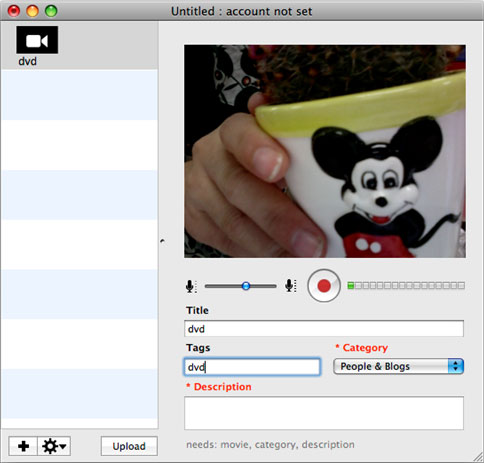Želite to upload video to Mladost na Mac (uključujući macOS Sierra) ili Windows PC? polako. Ovaj članak će dati dva rješenja će vam pomoći ostvariti taj. Samo odabrati onu pravu prema vlastitim potrebama.
Dio 1. Kako uploadati video na YouTub
iSkysoft iMedia pretvarač Deluxe za Mac ili Windows je moćan video konverter koji može koristiti i za direktno uploadati video na Internet. Ovo je brzo video obratitelj taj utvrde sa nekoliko video i audio formata. Visoka brzina pretvorbe je vodeće i nema gubitka u kvalitetu videozapisa. YouTube je jedna od lokacija gdje možete poslati video.
iSkysoft iMedia pretvarač Deluxe - Video Obratitelj
Učitavanje bilo koji Video na YouTube s lakoćom:
- 150 + video/audio formate – pretvaranje preko 150 video i audio formate sa lakoćom.
- Radi u 90 X brzine – brzo pretvaranje alat koji ne pretvorbe pri brzinama od 90 X, koji je najbrži ikada vidio.
- Održava kvaliteta – održavanje kvaliteta videa potraživanja, što je idealno za dobivanje video-kamera pisati DVD.
- Napisati nekoliko destinacija – pretvoriti i prijenos videa na DVD disk ili bilo koje mobilne uređaje kao iPhone, iPad, Android tableta, itd.
- Preuzmite & uređivanje video - preuzimanje online videa iz više od 1000 mjesta i uređivati videozapise prije pretvaranja ili ih upload na YouTube.
- Kompatibilan sa macOS do najnovije 10.12 Sierra i Windows 10/8/7/XP/Vista.
Korak po korak vodič za Upload video to Mladost sa iSkysoft
Korak 1. Učitavanje video koji želite to upload to Mladost
Trčanje video pretvarač na vašem Mac ili Windows PC, i zatim povucite i ispustite video datoteke u sivo područje. Ili odaberite "Add Files" gumb i dođite do datoteke koju želite dodati. Mogao direktno uvesti video ili audio datoteku iz mobilnih uređaja ili kamkorderi klikom na kap-dolje ikonu pored.

Korak 2. Dobiti video isječaka koji želite to upload to Mladost (opcionalno)
YouTube videa su ograničeni na manje od 15 minuta, tako da morate rezati glavni dio iz originalnog videozapisa. Možete unijeti uređivanje sučelje, kliknite karticu "Trim" imati isječak učinio. Skupa vrijeme početka i vrijeme završetka, sam si.

Korak 3. Upload video to Mladost
Video obratitelj program omogućuje vam da pretvoriti video na YouTube podržanih formata izravno. Niže na popisu Izlazni oblik "Video" kartice dok ne vidite "Mladost", od kojoj također možemo podesiti rezoluciju, kvalitetu videa, bitrate, brzina, frekvencija, itd izlazne performanse. Zatim pogodak "Pretvoriti" gumb na desnoj strani video isječak ili "Pretvoriti u" gumb na dnu pravo.
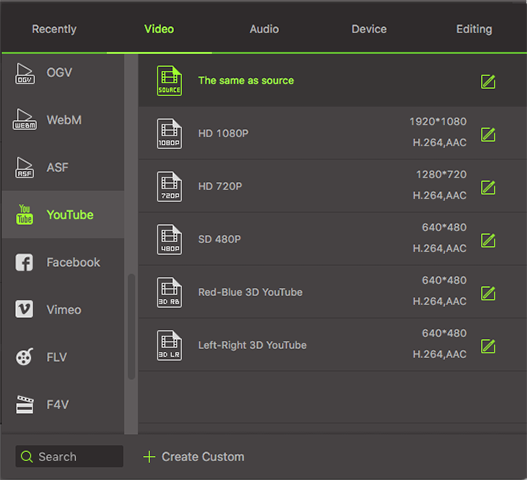
Korak 4. Upload video varalica to Mladost
Kada se radi konverzija, posjetite YouTube na bilo koji preglednik to upload video to Mladost. Sada slijedite korake ste koristili za kako bi učitavanje bilo koji video na svoj YouTube kanal sa hassel YouTube oblik problema.
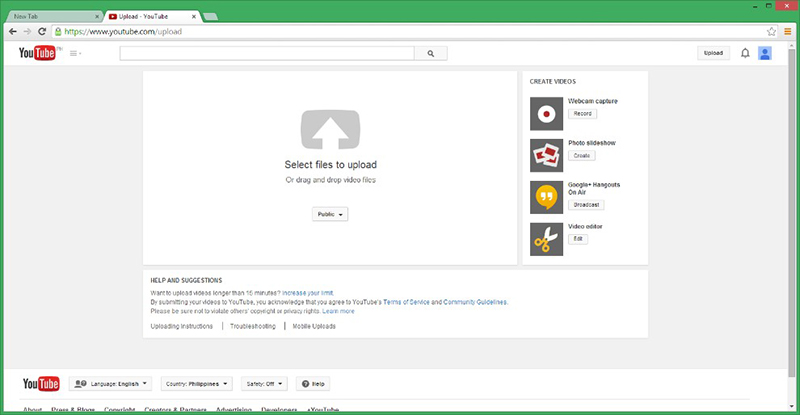
Dio 2. Upload video to Mladost sa Vidnik
Korištenje Vidnik, pokrenuti ga, a zatim kliknite "Record". Kliknite na dugme ponovo prestati zapisa zadatak. Odrežite samo zlatne trenutke koje želite zadržati, kao i zaslon metak iznad. Ispunite potreban naslov, Opis i tako dalje. Kliknite na "Upload" gumb. To je to.
To je dostupna za druge filmove povucite stupac filmova u Vidnik. Nakon toga, zatim pritisnite "Upload". Ako želite koristiti neki drugi program za post-produkcije ili nešto, možete koristiti izbornik "Opremu" pokazati Vidnik je filmsku datoteku u Finder. Uređivanje filma u drugom programu, a zatim upload.
Vidnik može jedini podrška video kao što: 3GP, AVI, DAT, MOV i MP4. Ne podržava ASF, FLV, RM i WMV.